Все способы:
Важно! В статье рассматриваются методы преобразования файла PDF в формат DOCX, используемый Microsoft Word в качестве стандартного. Каждый представленный способ подразумевает взаимодействие с соответствующими онлайн-сервисами, качество работы которых может отличаться. В связи с этим для наглядности будет сравниваться исходный документ с итоговыми. Файл, кроме текстовой информации, содержит изображения. При его создании применялось форматирование и нестандартная разметка, а также вставлялись гиперссылки на внешние интернет-ресурсы. По итогу будет сравниваться качество обработки каждого перечисленного аспекта.
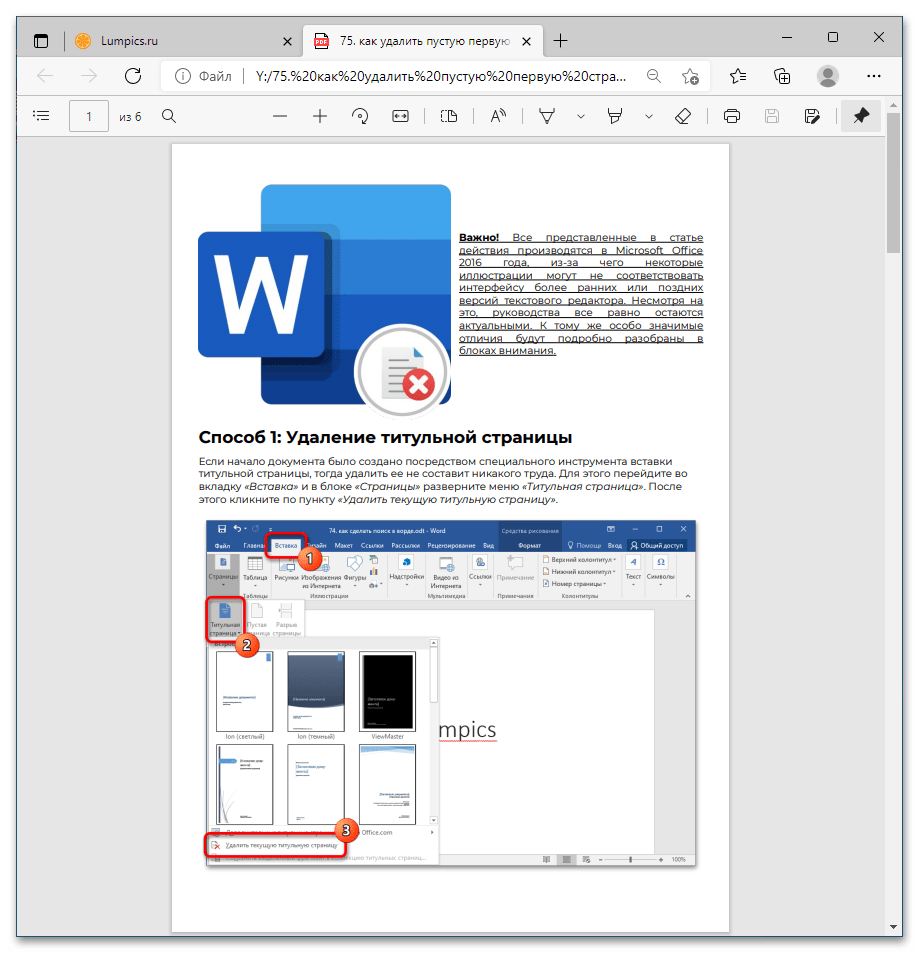
Вариант 1: PDF2GO
Сервис PDF2GO обладает простым в использовании интерфейсом со множеством дополнительных настроек, которые позволяют задать параметры итогового документа. Отличительными особенностями является возможность загрузить файл из облачного хранилища, выгрузка документа в устаревшем формате DOC и выполнение преобразования с помощью технологии OCR.
-
Находясь на главной странице конвертера, кликните по кнопке «Выбрать файл», чтобы открыть окно файлового менеджера для добавления исходного документа.
Примечание! Файл для конвертации можно загрузить непосредственно из облачного хранилища Dropbox или Google Drive, кликнув по соответствующей кнопке. Также можно вставить прямую ссылку на документ.
- В появившемся окне менеджера перейдите в директорию с нужным файлом PDF, выделите его левой кнопкой мыши и щелкните «Открыть».
- Перейдя чуть ниже по странице сервиса, из выпадающего списка «Преобразовать PDF-файлы в» выберите нужный формат — DOC или DOCX. В примере будет использоваться второй вариант.
-
Определите тип преобразования, установив переключатель в соответствующее положение. Простая конвертация подразумевает сохранение страниц документа PDF в виде изображений, которые и будут помещены в файл DOCX. Преобразование с помощью OCR конвертирует данные в редактируемый текст.
Обратите внимание! Если качество исходного материала в файле PDF низкое, рекомендуется выбрать стандартный тип преобразования, он позволит сохранить оригинальное форматирование со всеми его достоинствами и недостатками. Если документ PDF изначально был создан посредством текстового редактора, тогда при его конвертации есть возможность сохранить разметку, для этого необходимо выбрать тип преобразования с помощью OCR.
- После завершения настройки всех параметров кликните по кнопке «Начать», чтобы запустить процесс конвертации.
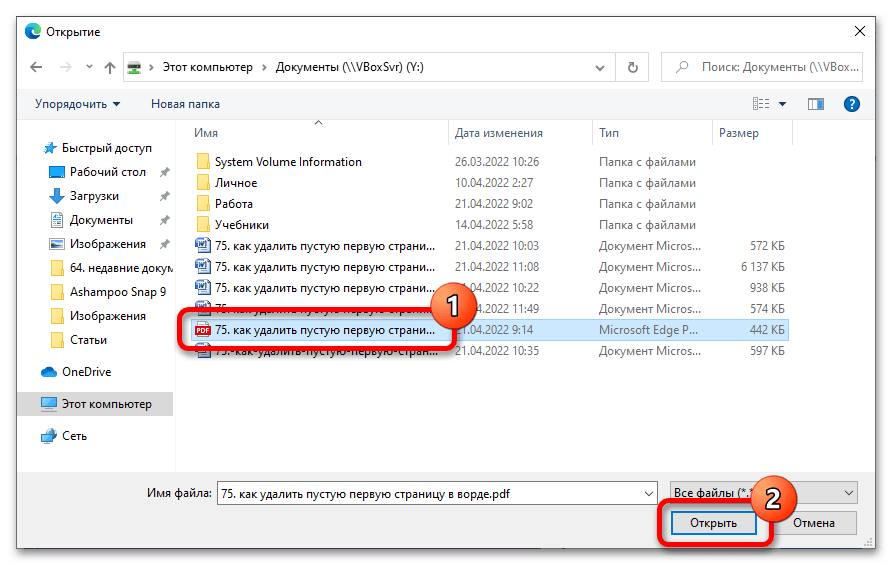
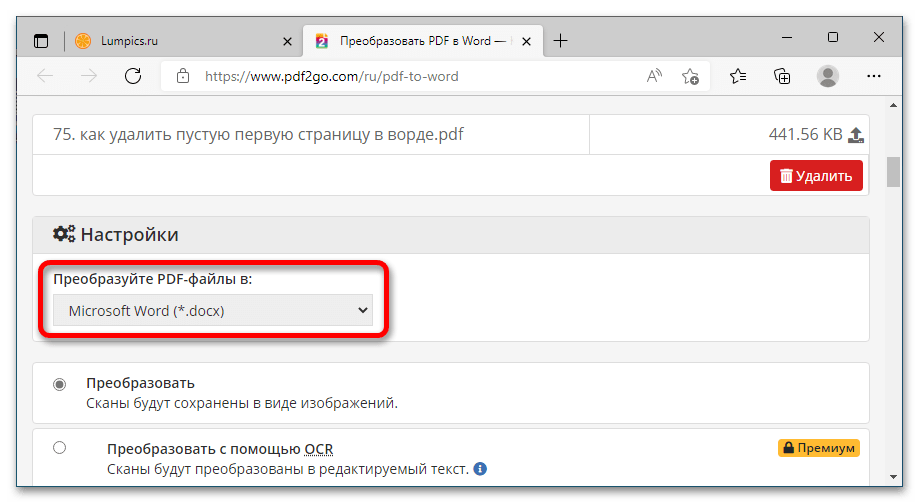
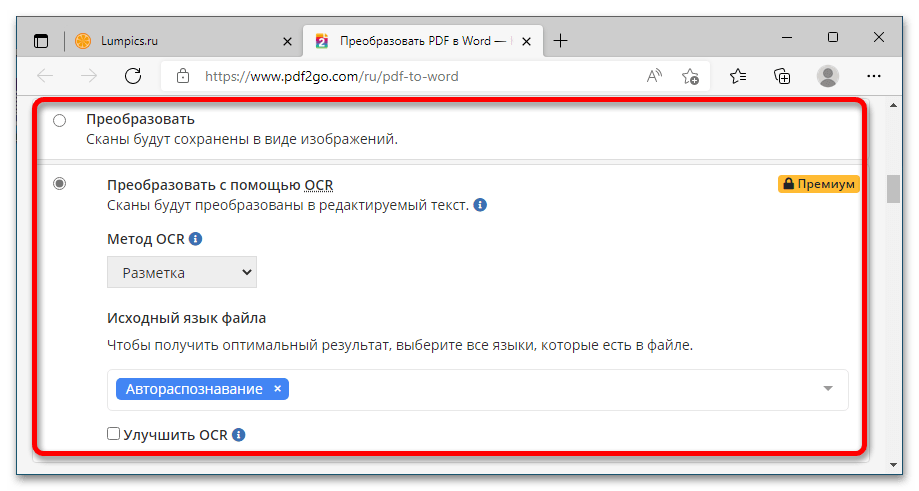
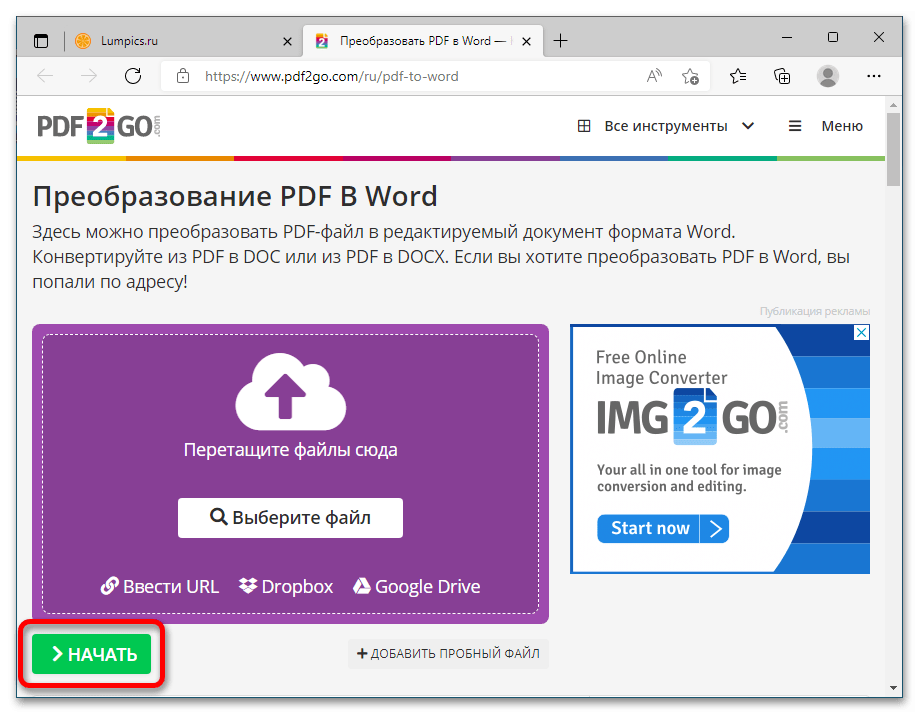
Сохранение итогового документа на компьютер произойдет автоматически и, в зависимости от настроек браузера, файл поместится в папку «Загрузки» или будет предложено выбрать предпочитаемую директорию.
В конечном итоге работу конвертера можно оценить, как некачественную, так как в процессе преобразования пострадал шрифт и форматирование. При этом некоторые слова вовсе были распознаны неверно, из-за чего текст стал нечитабельным. Скорее всего, это связано с тем, что шрифт, использующийся в файле PDF, не входил в стандартный набор операционной системы Windows.
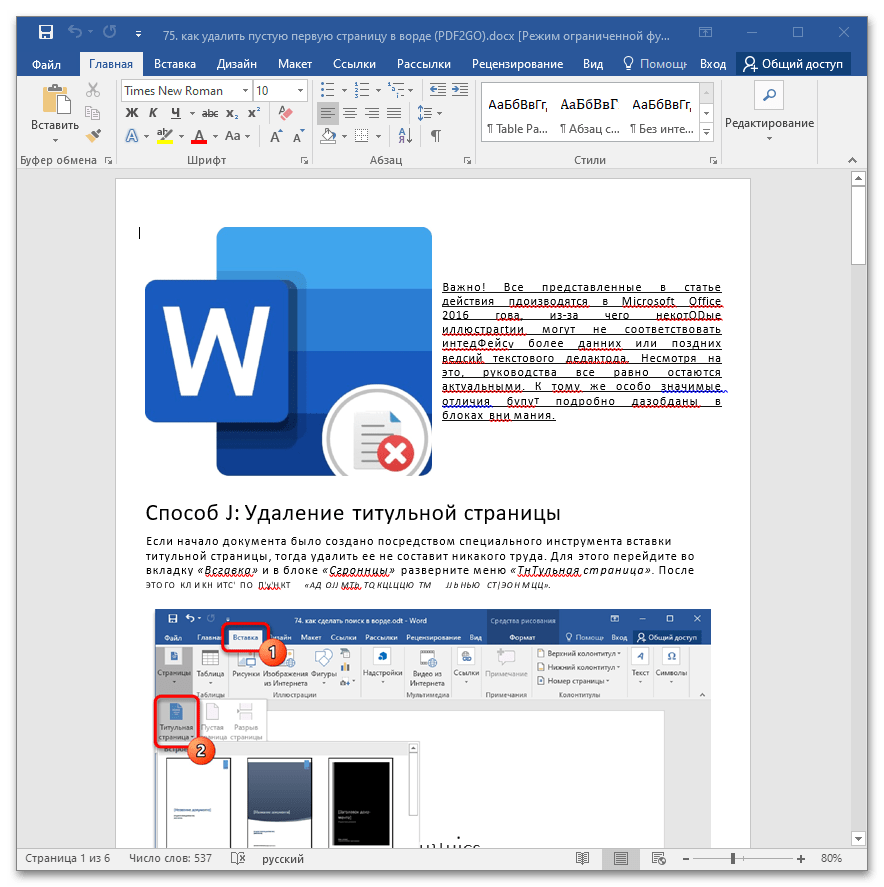
Примечание! При выборе стандартного способа преобразования перечисленные недостатки отсутствовали бы, но текст в итоговом документе Word нельзя было бы редактировать.
Вариант 2: iLovePDF
ilovePDF не предоставляет возможности гибкой настройки параметров обработки документов, по этой причине процесс работы с этим сервисом сводится к нажатию нескольких кнопок. Помимо прочего, есть возможность загрузки файлов для преобразования из облачного хранилища.
- Находясь на главной странице сайта, щелкните по кнопке «Выбрать PDF файл» или нажмите по соответствующей иконке облачного хранилища, для загрузки материала оттуда.
- В появившемся окне файлового менеджера выберите нужный документ для конвертации, после чего кликните по кнопке «Открыть».
- Выберите тип конвертации. Для стандартных файлов PDF, разметка которых была сделана посредством инструментов стандартного текстового редактора, рекомендуется выбирать «Без оптического распознавания текста». После этого нажмите по кнопке «Преобразовать в WORD».
- Дождитесь завершения процедуры конвертации, а затем кликните по кнопке «Скачать WORD», чтобы загрузить файл к себе на компьютер. Также можно поместить документ сразу в облачное хранилище, воспользовавшись соответствующими кнопками справа.
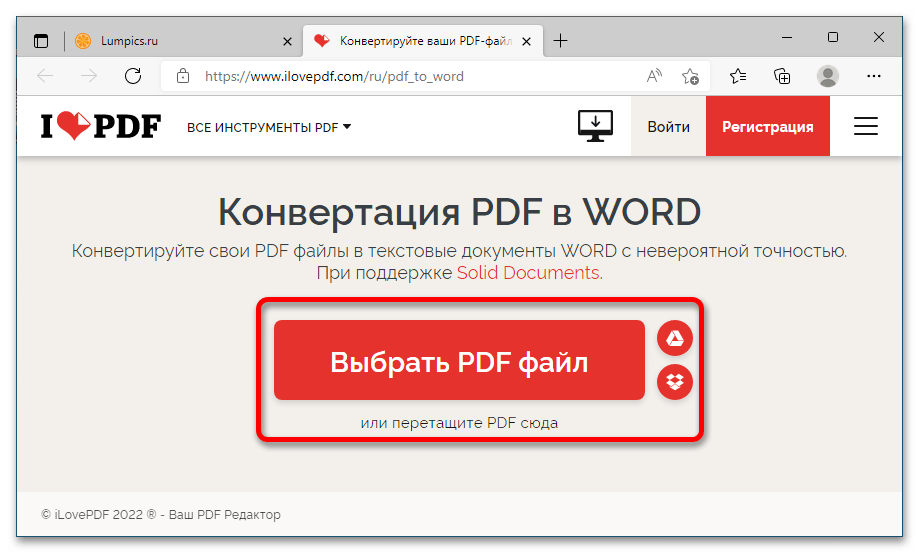
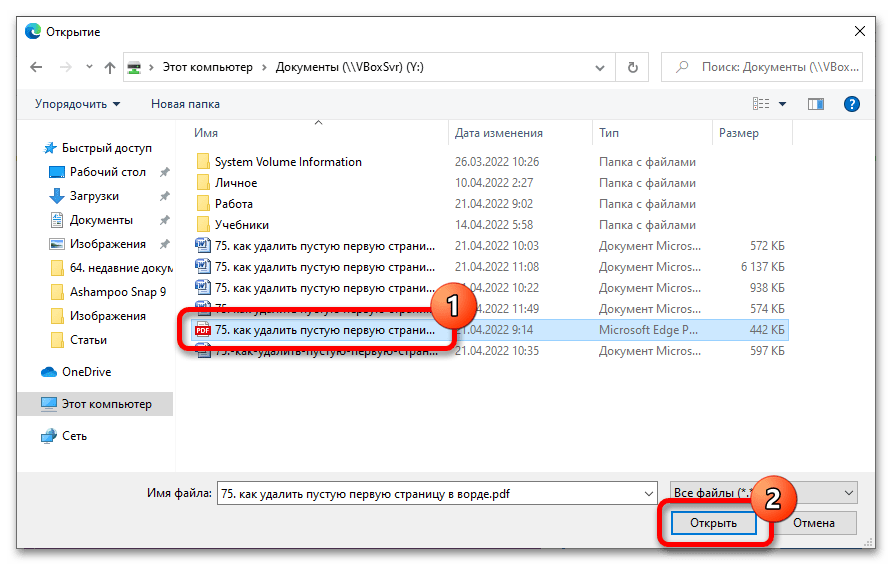
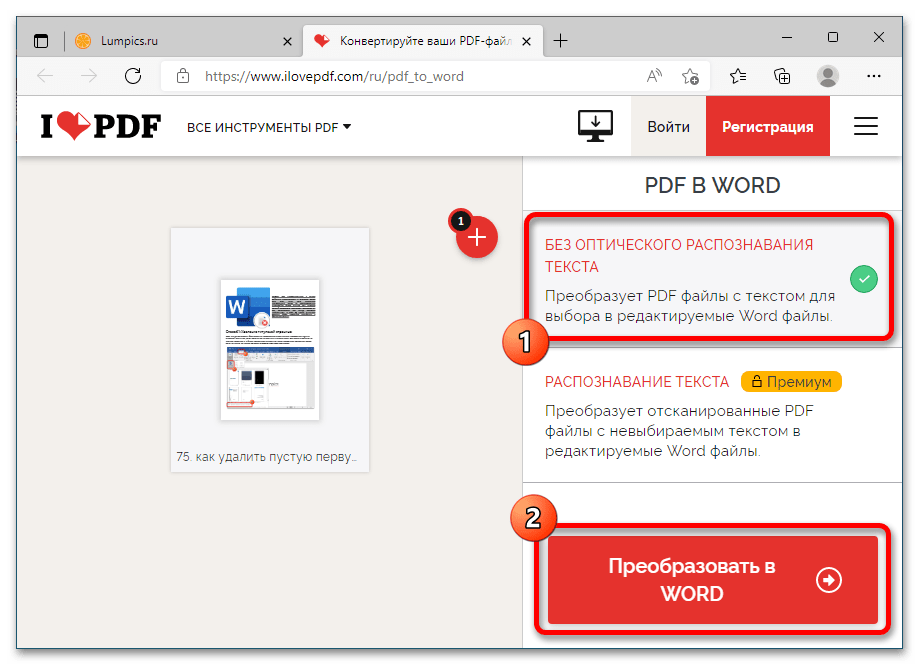
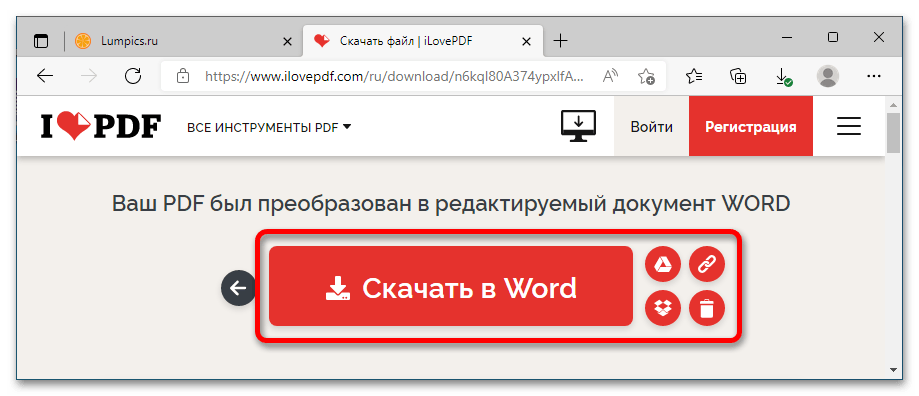
Сервис со своей работой справился отлично. Ни одно изображение в процессе обработки не пострадало, текст не имеет опечаток и является абсолютно читабельным, ссылки на сторонние ресурсы интегрировались корректно. Недостатком является только шрифт, который определился некорректно, в связи с чем был выбран другой стандартный.
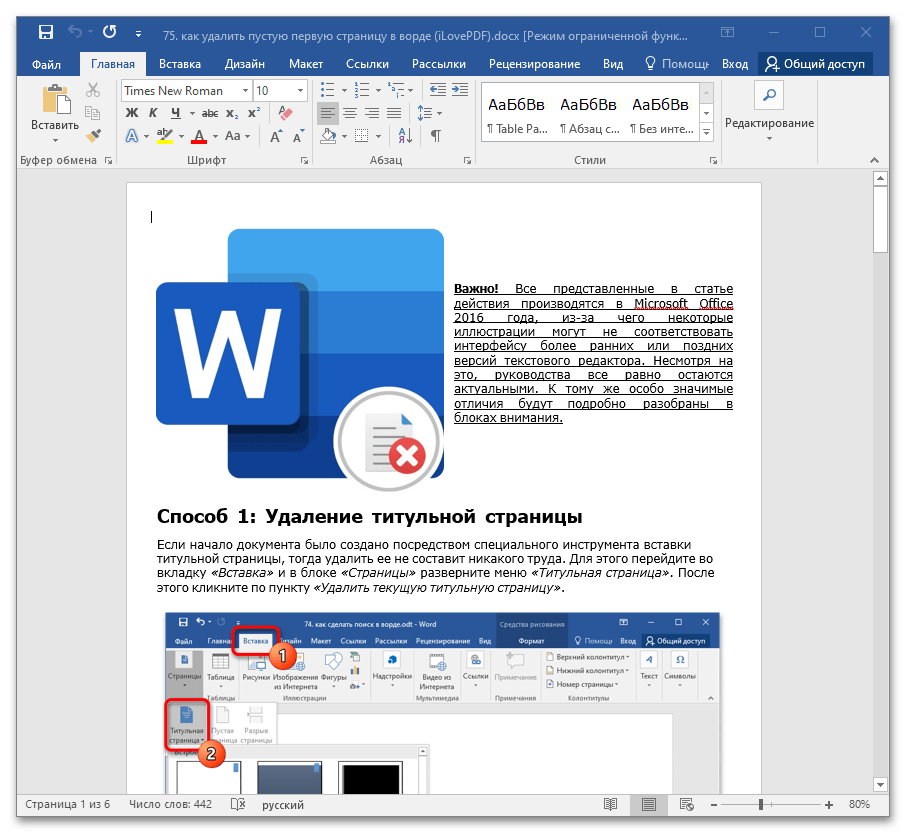
Вариант 3: Convertio
Convertio — онлайн-сервис для обработки документов огромного количества форматов, в число которых входят и рассматриваемые в этой статье. Позволяет преобразовать PDF не только в актуальный файл DOCX, но и в устаревший DOC. Есть функция пакетной конвертации, ограничением является только максимальный размер одного документа, который не должен превышать 100 МБ.
- Перейдите на главную страницу сайта и из выпадающих меню выберите исходный и итоговый форматы файлов. В данном случае это PDF и DOCX, соответственно. После кликните по кнопке «Выбрать файл» или загрузите документ из облачного хранилища.
- В появившемся окне файлового менеджера перейдите в директорию с нужным файлом, выделите его и щелкните «Открыть».
- При необходимости добавьте еще несколько файлов с помощью соответствующей кнопки. После этого нажмите «Конвертировать», чтобы запустить процесс преобразования.
- Кликните по кнопке «Скачать», чтобы сохранить готовый документ себе на компьютер и продолжить с ним работу.
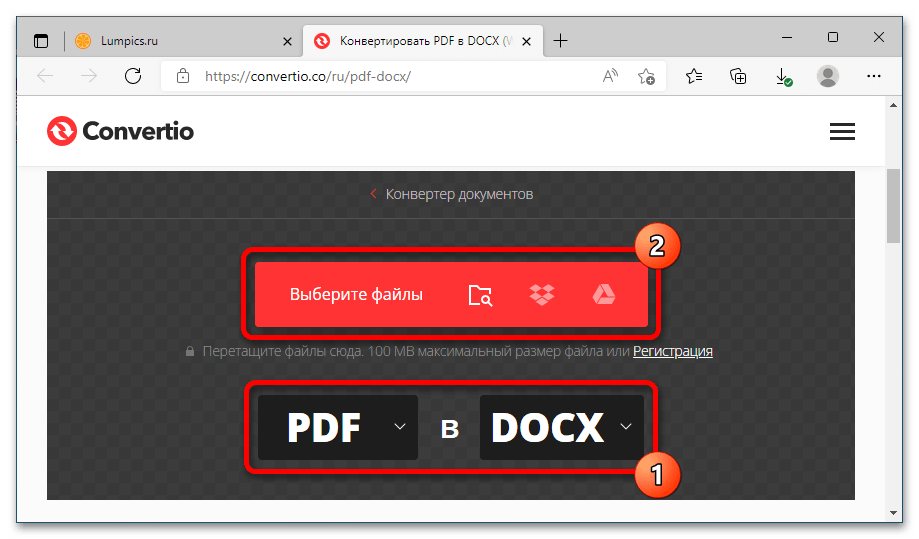
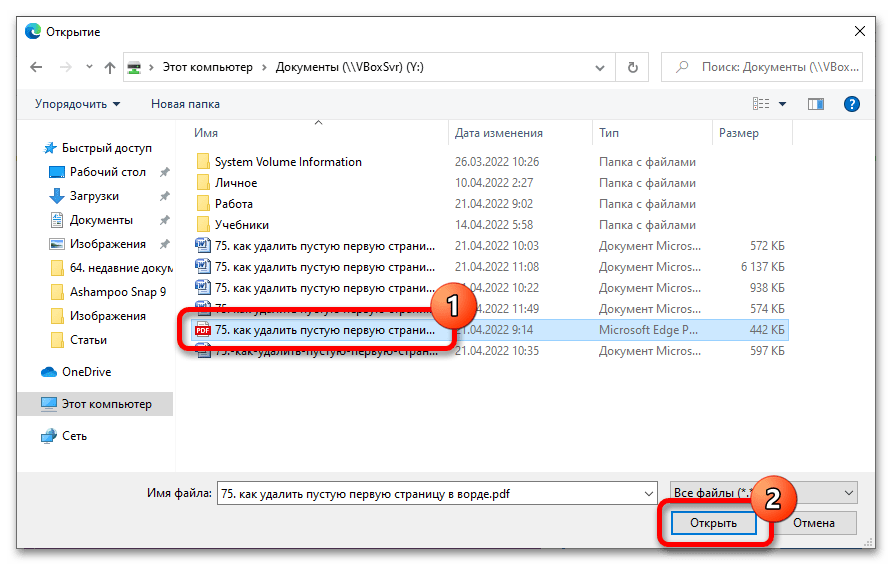
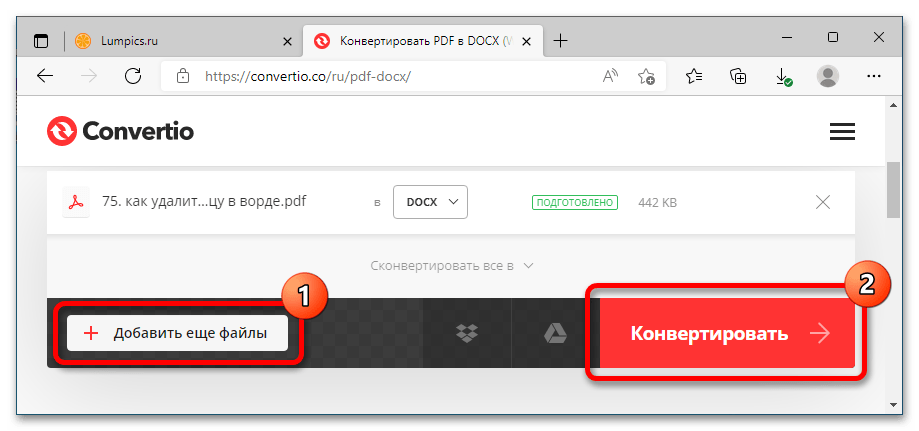
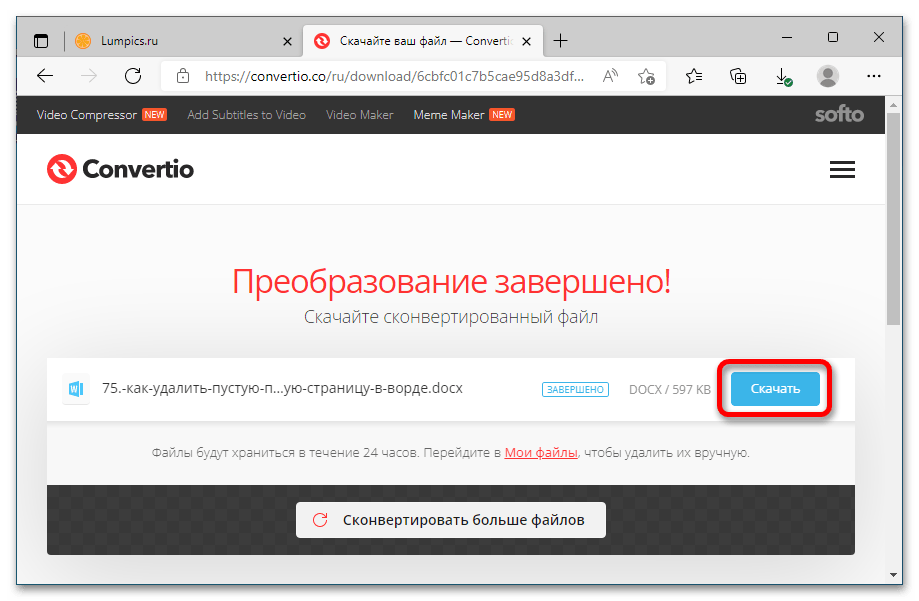
Итоговый файл DOCX обладает довольно высоким качеством. Изображения сохранили свое исходное разрешение и не ухудшились после конвертации, весь текст читабельный, не содержит ошибок и имеет исходное форматирование. К недостаткам можно отнести все тот же шрифт, который был заменен на стандартный, и «сломанную» разметку страницы. Заметно, как отдельные абзацы поменяли свое месторасположение.
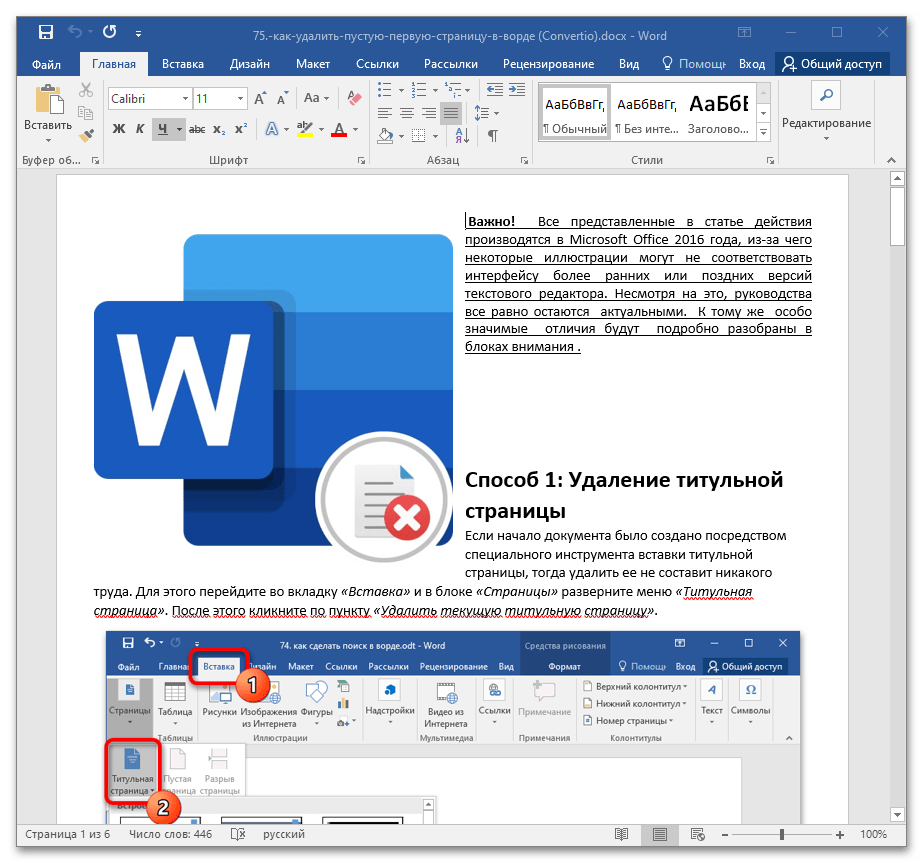
Вариант 4: PDF2Word
PDF2Word — сервис для конвертации PDF-файлов с простой логикой работы. Не имеет никаких отличительных особенностей и способен преобразовывать документы только в формат текстового процессора Microsoft Word.
- Откройте в браузере главную страницу сайта и кликните по основному полю для выбора файла. В качестве альтернативы можно просто перетащить мышкой документ в обозначенные границы.
- В появившемся окне файлового менеджера проследуйте в каталог с документом PDF, выделите его и нажмите по кнопке «Открыть».
- Дождитесь окончания конвертации выбранного материала. В отличие от предыдущих разобранных сервисов, в PDF2Word этот процесс занимает заметно больше времени, вплоть до нескольких минут.
- После завершения процедуры кликните по появившейся кнопке «Скачать», чтобы сохранить измененный документ себе на компьютер.
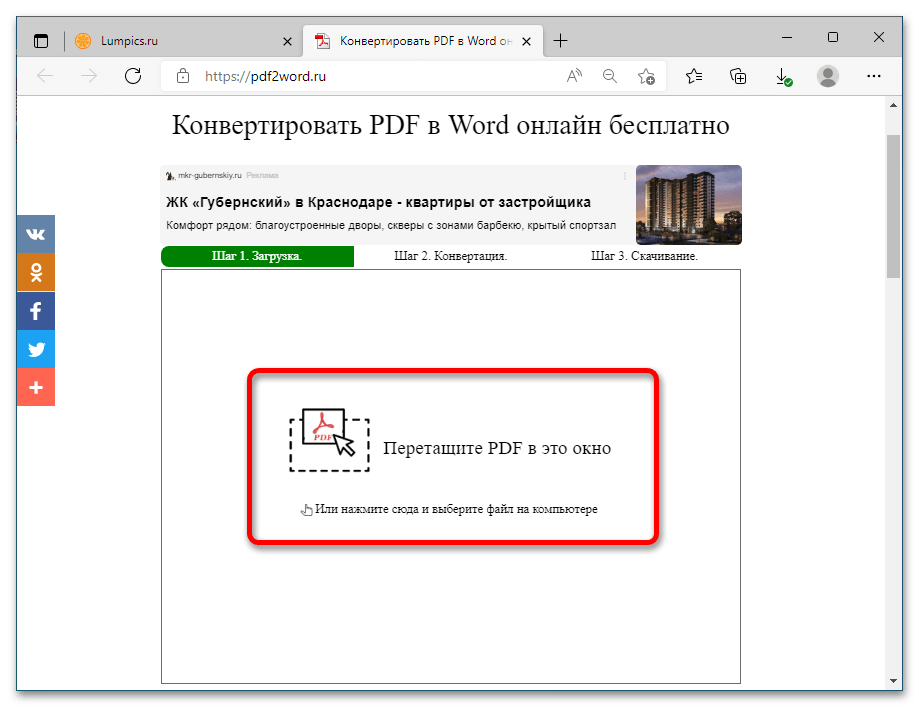
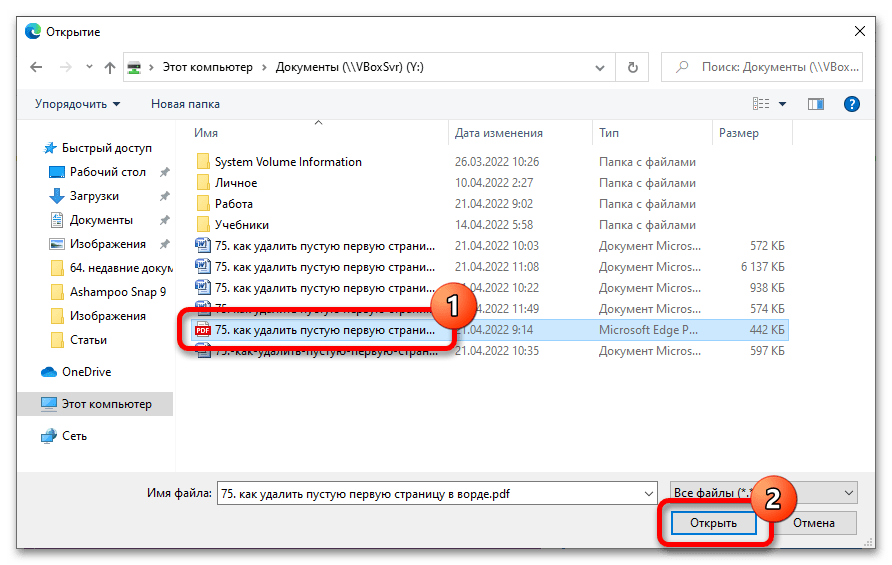
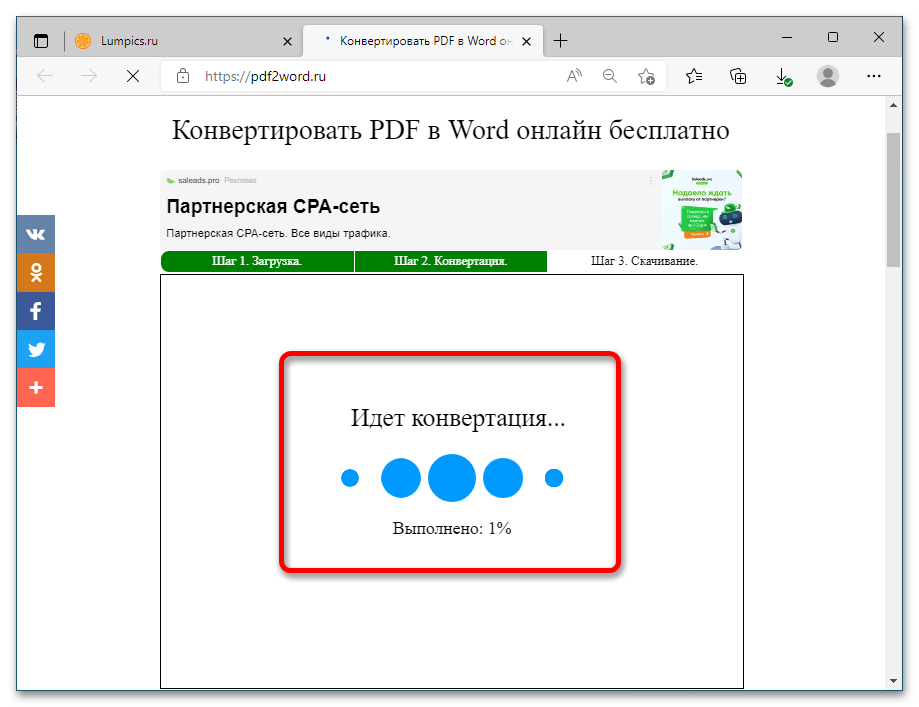
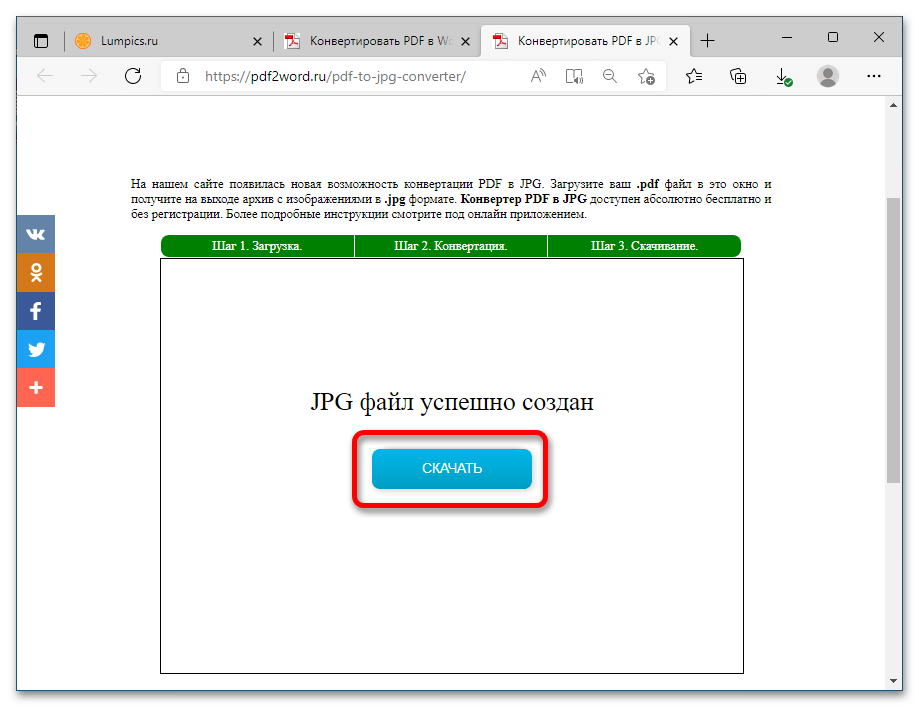
В результате видно, что итоговый документ имеет довольно высокое качество относительно оригинала. Форматирование и разметка удобоваримые, не наблюдаются графические артефакты, а разрешение изображений не претерпело никаких изменений. Опять же, отличием является только шрифт текста, который был заменен на стандартный.
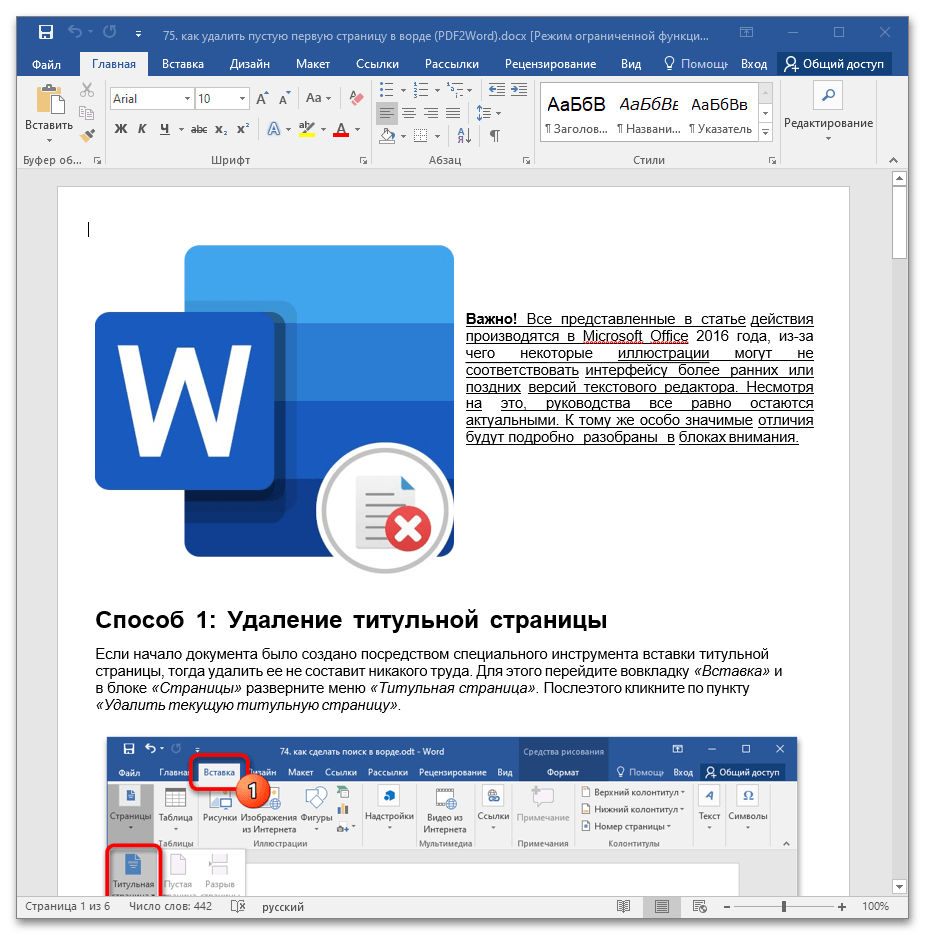
Примечание! Существенным недостатком сервиса PDF2Word является только скорость его работы. Процесс конвертации и генерации нового файла суммарно может занимать больше пяти минут времени.
Вариант 5: PDF Converter
PDF Converter — простой в использовании сервис для конвертации документов PDF. Помимо рассматриваемого в этой статье DOCX, позволяет преобразовывать файлы в другие форматы. Также поддерживается работа с облачными хранилищами.
- Откройте в браузере главную страницу сайта и щелкните по кнопке «Выберите файл PDF». Документ также можно загрузить из облачного хранилища или указать прямую ссылку на него. Для этого следует воспользоваться соответствующими кнопками, расположенными чуть ниже.
- В открывшемся окне файлового менеджера перейдите в папку с файлом, выберите его левой кнопкой мыши и щелкните «Открыть».
- Дождитесь завершения процедуры преобразования, после чего нажмите по появившейся кнопке «Загрузить», чтобы сохранить документ на компьютер. Также есть возможность перенести его сразу в облачное хранилище, воспользовавшись соответствующими кнопками, находящимися ниже.
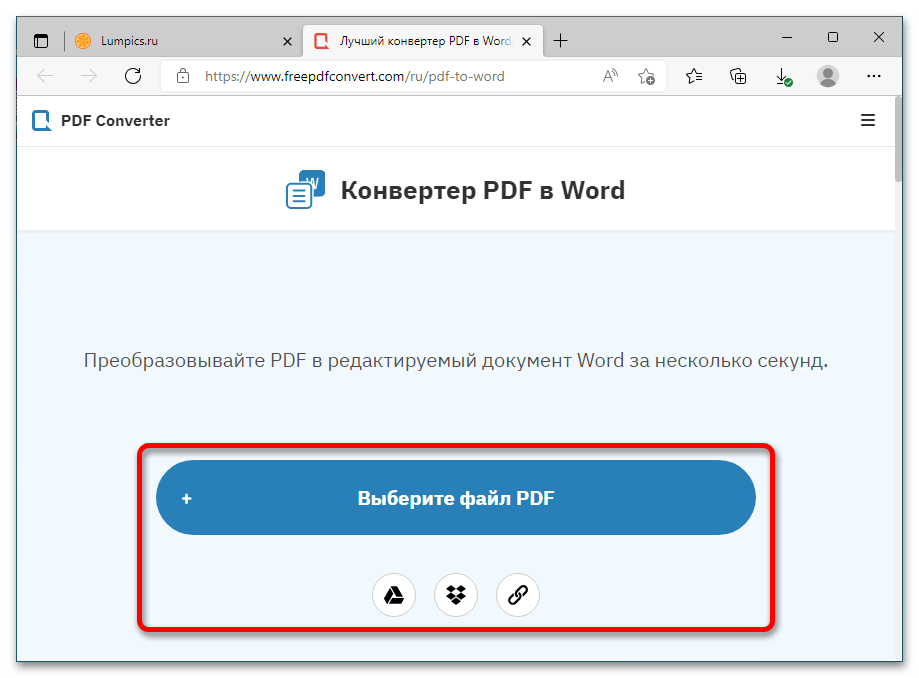
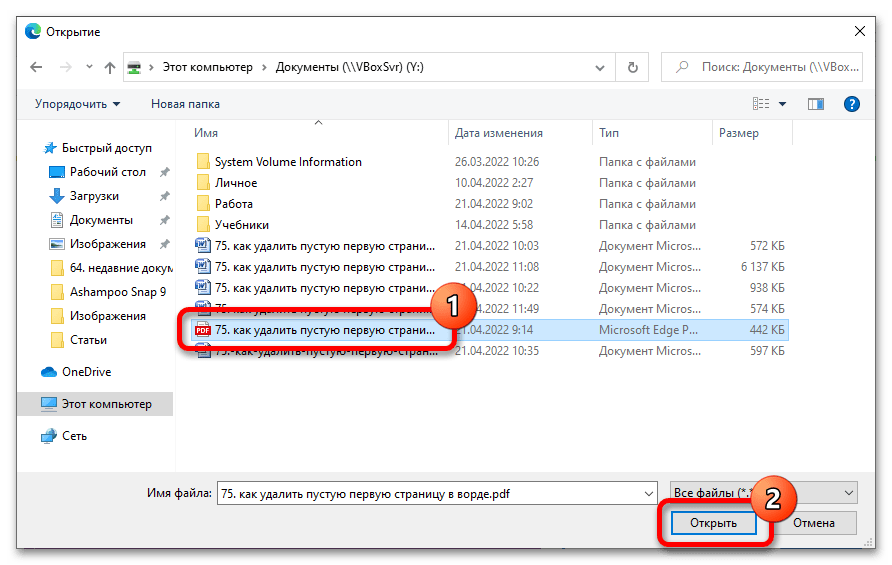
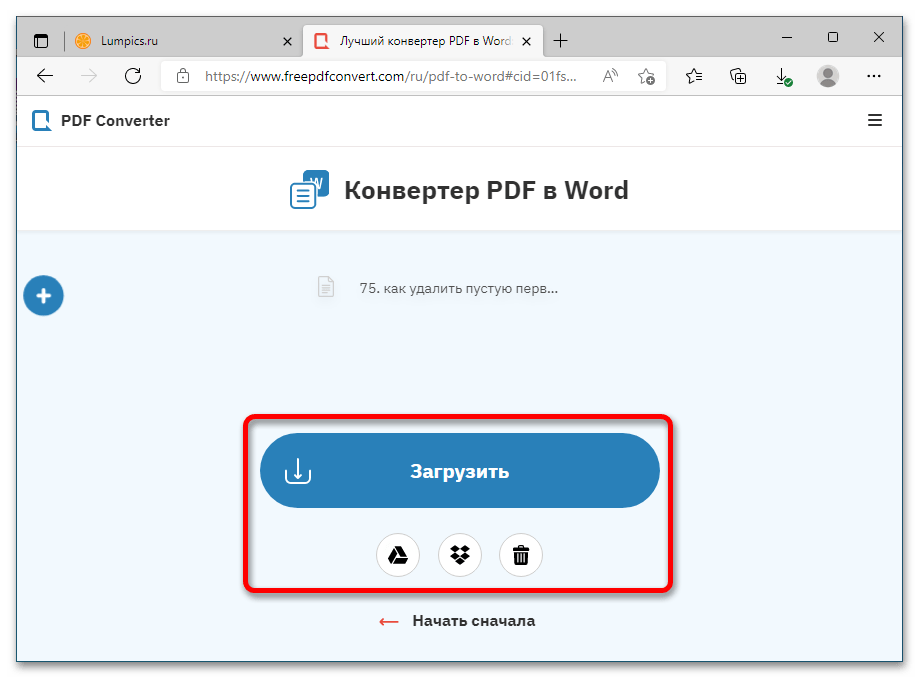
По итогу сервис сумел сохранить всю исходную информацию из файла PDF — оригинальные изображения, текст и гиперссылки, даже не наблюдаются орфографические ошибки и проблемы форматирования. Но разметка документа сильно пострадала. Можно наблюдать, как отдельные блоки текста выходят за свои границы и накладываются поверх картинок и других объектов.
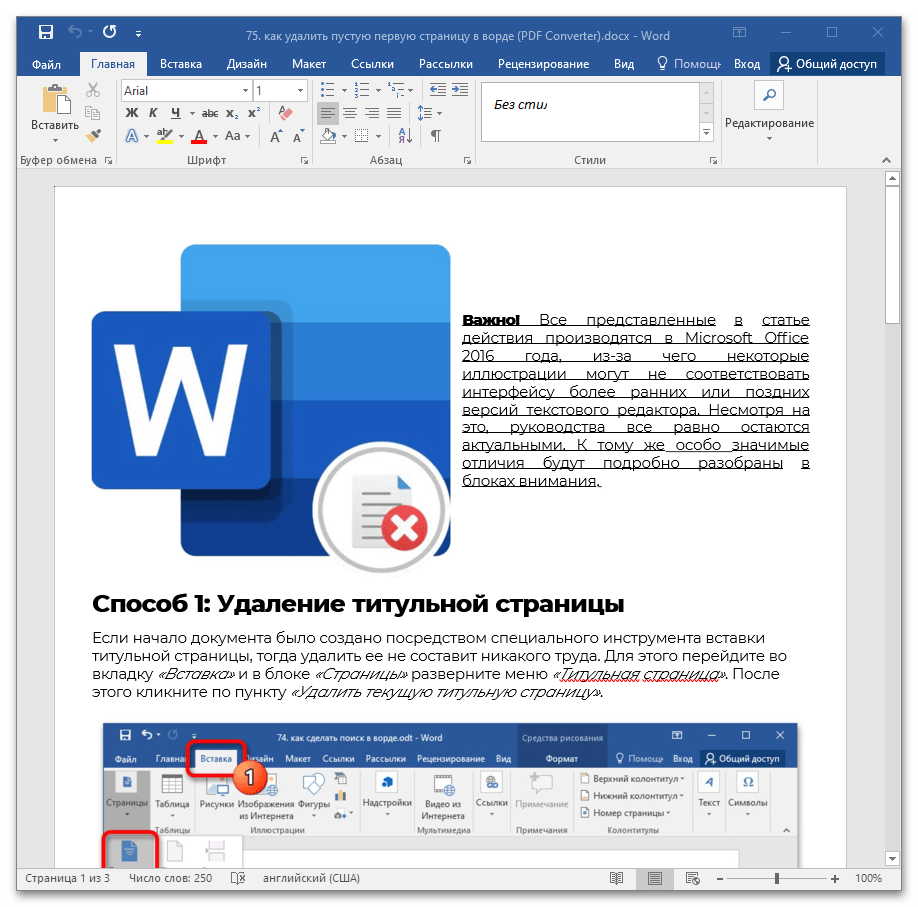
Читайте также: Как преобразовать файл PDF в документ Microsoft Word с помощью программного обеспечения
 Наши группы в TelegramПолезные советы и помощь
Наши группы в TelegramПолезные советы и помощь
 lumpics.ru
lumpics.ru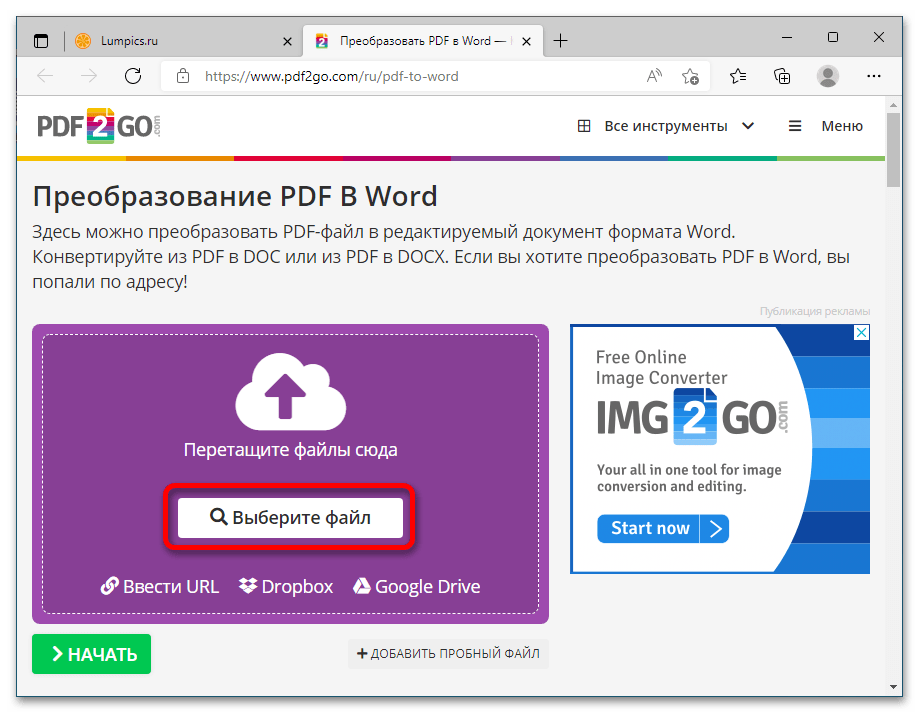
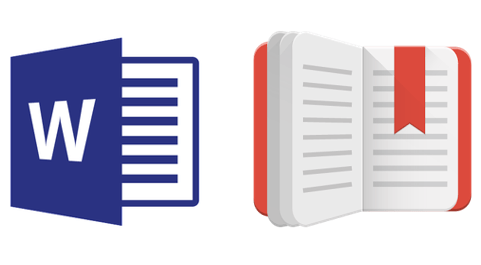
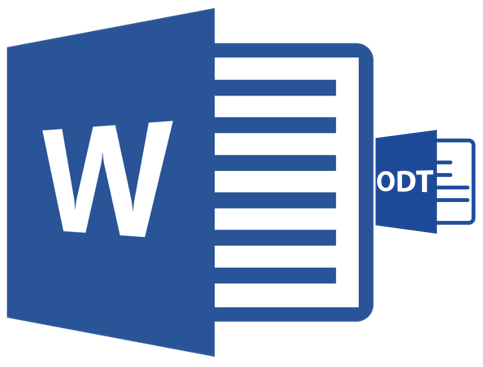
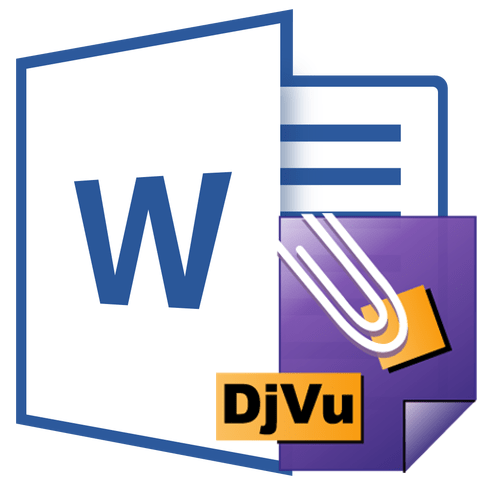

Спасибо! Вы меня спасли! Для меня — это хак года!